Obiectivul Google cu Android 11 a fost să îmbunătățească câteva aspecte cheie ale sistemului de operare care aveau nevoie de o oarecare îmbunătățire, dintre care unul erau notificările. Notificările din versiunile anterioare de Android au fost foarte bune, dar în Android 11, ne-a fost prezentată o nouă funcție care menține notificările importante de chat / mesagerie pe prim plan.
Se numește „bule de chat” și este practic o copiere / lipire a funcției „chat chat” a Facebook Messenger care există de câțiva ani. Când primiți un text, un mesaj WhatsApp sau orice altceva de genul acesta, puteți transforma acum acea notificare obișnuită într-un balon de chat care plutește în partea de sus a ecranului. Indiferent ce faceți pe telefon, bulele de chat vă asigură că aveți întotdeauna acces ușor la conversația respectivă.
Verizon oferă Pixel 4a la doar 10 USD / lună pe noile linii nelimitate
Cum se activează bulele de chat
Primul lucru este primul, ar trebui să știți cum să deschideți un balon de chat în Android 11. Din fericire, a face acest lucru nu ar putea fi mai ușor.
- Când primiți un nou text / mesaj, deplasați degetul în jos pentru a vizualiza notificările.
-
Apasă pe pictograma cercului (este în partea dreaptă jos a notificării mesajului).


 Sursa: Android Central
Sursa: Android Central
La fel, blocul dvs. de notificare standard este transformat într-un balon de chat!
Este important să rețineți că dezvoltatorii de aplicații trebuie să adauge suport pentru bulele de chat în ordine pentru ca acestea să funcționeze, ceea ce înseamnă că aplicația dvs. preferată de mesagerie poate să nu fie compatibilă cu funcția potrivită departe. Acestea fiind spuse, scopul bulelor de chat este ca acestea să fie disponibile pentru toate aplicațiile de mesagerie pe care le utilizați - inclusiv Google Messages, Facebook Messenger, WhatsApp, Telegram, Discord, Slack etc.
Cum se utilizează bulele de chat
Acum că aveți un balon de chat pe ecran, este timpul să începeți să-l utilizați. Bulele dvs. de chat sunt doar comenzi rapide rapide pentru conversațiile pe care le purtați în diversele aplicații de mesagerie, adică toate elementele interfeței utilizatorului pentru balonul de chat arată la fel ca în cazul în care ați deschide completul cerere.
- Când este afișat un ecran de chat atingeți-l pentru a deschide balonul.
- Atingeți Administra în colțul din stânga jos pentru a vizualiza setările pentru bule de chat
-
Apasă pe + pictogramă pentru a vizualiza bulele recente pe care le-ați folosit anterior.


 Sursa: Android Central
Sursa: Android Central
Cum să scapi de bule de chat
Bulele de chat sunt grozave pentru conversațiile în curs pe care doriți să le păstrați, dar odată ce conversația sa încheiat, nu este necesar să păstrați acel balon pe ecran. Din fericire, eliminarea este foarte simplă.
- Țineți apăsat pe balonul de chat.
- Mutați-l la Pictograma X în partea de jos a ecranului.
-
Dați drumul pentru ao șterge.


 Sursa: Android Central
Sursa: Android Central
Cum se modifică setările pentru bule de chat
Folosirea baloanelor de chat în acest moment este grozavă și, dacă săpați puțin mai adânc, veți găsi setări suplimentare care vă permit să vă ajustați experiența cu ele. Pentru a face acest lucru, trebuie să intrăm în setările de notificare ale telefonului nostru.
- Deschide Setări aplicația de pe telefon.
- Atingeți Aplicații și notificări.
- Atingeți Vedeți toate aplicațiile.
-
Atingeți aplicația de mesagerie pentru care doriți să reglați setările.
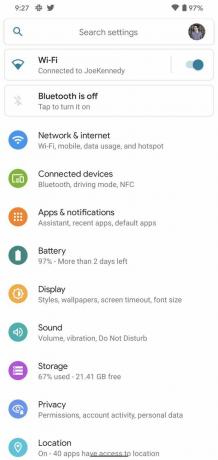

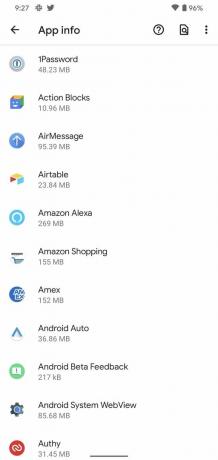 Sursa: Android Central
Sursa: Android Central - Atingeți Notificări.
-
Atingeți Bule.
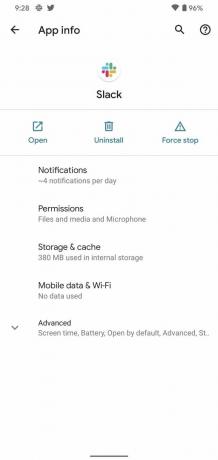
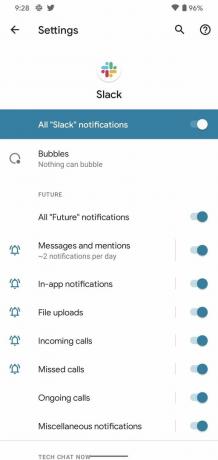
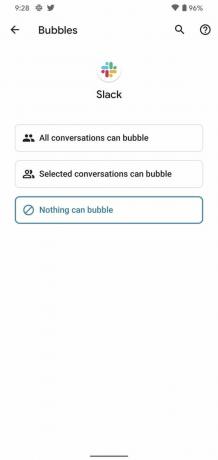 Sursa: Android Central
Sursa: Android Central
Pe această pagină, aveți câteva opțiuni diferite pentru modul în care doriți ca acea aplicație să interacționeze cu bule de chat. Puteți să-l configurați astfel încât să nu folosească niciun fel de bule de chat, să permită doar anumitor contacte din aplicație să declanșeze o bule de chat sau să afișeze toate conversațiile în format de bule.
Vă recomandăm să parcurgeți toate aplicațiile dvs. de chat și să configurați lucrurile așa cum doriți, astfel experiența dvs. cu bule de chat va fi cât se poate de simplă și plăcută.
Cum să remediați problemele cu bulele de chat
Bulele de chat sunt un nou plus excelent pentru Android 11 - atunci când funcționează. Unii oameni au avut probleme cu obținerea funcției de a funcționa corect, luând toată distracția din ea. Dacă întâmpinați probleme cu bule de chat, iată câteva sfaturi pentru a încerca să remediați lucrurile.
Pentru început, va trebui să vă asigurați că bulele de chat sunt de fapt activate pentru aplicația pe care o utilizați. Da, sună evident, dar nu strică verificarea dublă. Dacă aplicația este setată la „Nimic nu poate bule”, ați găsit vinovatul. În mod similar, este posibil ca aplicația cu care încercați să utilizați bule de chat pur și simplu nu acceptă încă API-ul. Dacă acesta este cazul, este doar o chestiune de așteptare pentru ca dezvoltatorul să implementeze caracteristica.
De asemenea, vă recomandăm să încercați să opriți telefonul și să îl reporniți. Aceasta este soluția ideală pentru atâtea probleme tehnice și asta pentru că funcționează mai des decât nu. Smartphone-urile sunt mașini mici complicate și, uneori, lucrurile sunt pur și simplu prost. Opriți telefonul, acordați-i o pauză pentru câteva minute și totul ar trebui să revină la normal după ce reporniți.
